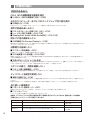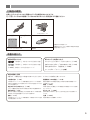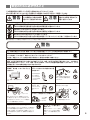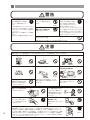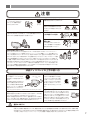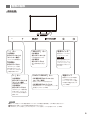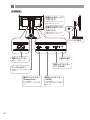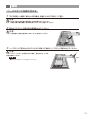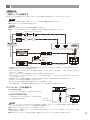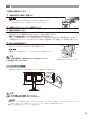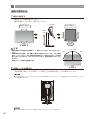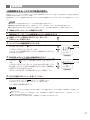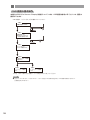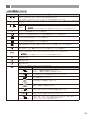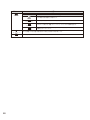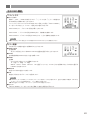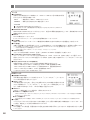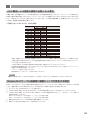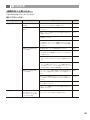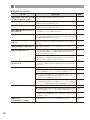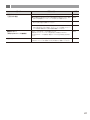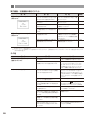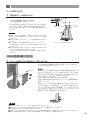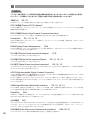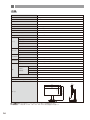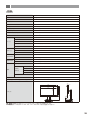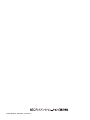もくじ
ページ
■この取扱説明書をよくお読みになり、正しくお使いください。特に「安全のために
必ず守ること」は、液晶ディスプレイをご使用の前に必ず読んで正しくお使いく
ださい。
■保証書は必ず「お買上げ日・販売店名」などの記入を確かめて、販売店からお受け
取りください。
■「セットアップマニュアル」は「保証書」とともにに大切に保管してください。
マルチシンク液晶ディスプレイ
MultiSync
®
E221N-C
MODEL:M225AY
MultiSync
®
E241N-C
MODEL:M245AZ
取扱説明書
ご使用の前に・・・・・・・・・・・・・・・・・・・・・・・・・・・・・・・・・・・・2
何ができるの?・・・・・・・・・・・・・・・・・・・・・・・・・・・・・・2
付属品の確認・・・・・・・・・・・・・・・・・・・・・・・・・・・・・・・・3
本書の見かた・・・・・・・・・・・・・・・・・・・・・・・・・・・・・・・・3
安全のために必ず守ること・・・・・・・・・・・・・・・・・・・・・・・・5
推奨使用方法・・・・・・・・・・・・・・・・・・・・・・・・・・・・・・・・・・・・8
各部の名称・・・・・・・・・・・・・・・・・・・・・・・・・・・・・・・・・・・・・・9
本体正面・・・・・・・・・・・・・・・・・・・・・・・・・・・・・・・・・・・・9
本体背面・・・・・・・・・・・・・・・・・・・・・・・・・・・・・・・・・・・・ 10
接続・・・・・・・・・・・・・・・・・・・・・・・・・・・・・・・・・・・・・・・・・・・・ 11
ベーススタンドを取り付ける・・・・・・・・・・・・・・・・・・ 11
接続方法について・・・・・・・・・・・・・・・・・・・・・・・・・・・・ 12
接続する・・・・・・・・・・・・・・・・・・・・・・・・・・・・・・・・・・・・ 13
ヘッドホンの接続・・・・・・・・・・・・・・・・・・・・・・・・・・・・ 15
縦型で使用する・・・・・・・・・・・・・・・・・・・・・・・・・・・・・・ 16
画面調節・・・・・・・・・・・・・・・・・・・・・・・・・・・・・・・・・・・・・・・・ 17
自動調節をする(アナログ接続の場合)・・・・・・・・・ 17
OSD 画面の基本操作・・・・・・・・・・・・・・・・・・・・・・・・・ 18
OSD 機能について・・・・・・・・・・・・・・・・・・・・・・・・・・・ 19
主な OSD 機能・・・・・・・・・・・・・・・・・・・・・・・・・・・・・・ 21
OSD 機能による画面の調節が必要となる場合・・・ 23
DisplayPort ケーブル接続時に画面にノイズが
発生する場合・・・・・・・・・・・・・・・・・・・・・・・・・・・・・・・・ 23
機能・・・・・・・・・・・・・・・・・・・・・・・・・・・・・・・・・・・・・・・・・・・・ 24
その他の機能について・・・・・・・・・・・・・・・・・・・・・・・・ 24
困ったとき・・・・・・・・・・・・・・・・・・・・・・・・・・・・・・・・・・・・・・ 25
故障かな?と思ったら…・・・・・・・・・・・・・・・・・・・・・・ 25
本機を廃棄するには(リサイクルに関する情報)・ 29
保証とアフターサービス・・・・・・・・・・・・・・・・・・・・・・ 29
付録・・・・・・・・・・・・・・・・・・・・・・・・・・・・・・・・・・・・・・・・・・・・ 30
再梱包するとき・・・・・・・・・・・・・・・・・・・・・・・・・・・・・・ 30
市販のアームを取り付けるとき・・・・・・・・・・・・・・・・ 30
VESA 金具の取り付け方 ・・・・・・・・・・・・・・・・・・・・・ 31
用語解説・・・・・・・・・・・・・・・・・・・・・・・・・・・・・・・・・・・・ 32
仕様・・・・・・・・・・・・・・・・・・・・・・・・・・・・・・・・・・・・・・・・ 34

2
ご使用の前に
何ができるの?
FULLHDの高解像度な画像を表示
■1920×1080の解像度に対応
(→P23)
3台のコンピュータ−をひとつのディスプレイで切り替え表示
■3系統入力
(→P12)
3台のコンピュータ−を本機につなぎ、コンピュータ−の画面を切り替えて表示させることができます。
音声や音楽を楽しみたい
■ステレオスピーカー内蔵(1W+1W)
(→P19)
■ヘッドホン端子も装備
(→P10、P15)
■DisplayPortAudio、HDMIAudio対応
(→P10、P12)
明るさや色の調節をしたい
■OSD機能(OnScreenDisplay)
(→P18)
画面の明るさ、表示位置やサイズ、カラー調節などをOSD 画面により調節することができます。OSD 機能そのものに関する操作(OSD
オートオフ、OSDロックなど)もできます。
消費電力を削減したい
■エコモード設定機能
( → P 21)
2段階エコモード設定で、消費電力を削減することができます。
■CO
2
削減量、CO
2
排出量
( → P 1 9 、P 2 2 )
電源オン時およびパワーマネージメント機能動作時の積算した省エネ効果をCO2 削減量 (kg) で表示します。CO2排出量は計算によっ
て求めた概算値を表示します。
■白色LEDバックライトパネル採用
液晶パネルには、優れた発光効率により消費電力低減を実現する、白色LED(発光ダイオード)搭載のバックライトパネルを採用して
います。省エネルギーのメリットに加え、環境に負荷を与えない水銀フリーも実現しています。
スタンドの高さ、角度を調節したい
■スタンド高さ調節機能
(→P15)
110mmの範囲で高さ調節ができる専用スタンドが装備されています。角度も上下方向、左右方向に調節することができます。
ディスプレイを縦型で使用したい
■縦型に回転する
(→P16)
ディスプレイを左右90 度回転できるピボット機能を搭載。左右のディスプレイのベゼルの細い部分を合わせるように設置することが
できます。
縦長の文書やホームページの閲覧などに最適です。縦型で使用する場合は、別途ソフトウェアが必要になる場合があります。
目に優しい画面表示
■ブルーライト低減モード
( → P 21)
画面から発光されるブルーライトを低減し、「SELECT」キーひとつで目に優しい表示に調節できます。
■フリッカーフリー
バックライトを直流で制御することで画面のちらつきをなくします。
本機は、デジタルとアナログ両方の信号を受けて画像を表示することができます。接続に際しての詳細は
「接続方法について」
(→ P12)
に記載してあります。
接続方法 コンピューターの出力端子 画面の自動調節
デジタル接続 DVI-D端子、DVI-I 端子または DisplayPort端子、HDMI 端子
不要(つなぐだけでご使用
になれます)
アナログ接続 ミニD-SUB15 ピン端子、DVI-I 端子
※1
要
(→ P17)
3系統入力 デジタル出力端子とアナログ出力端子を併用します。
要(アナログ接続のみ)
(→ P17)
※1DVI-I端子による
アナログ
接続には、変換
アダプター
(市販)等が必要となります。詳しくは「接続方法について」
(→P12)
をご覧ください 。

3
付属品の確認
お買い上げいただいたときに同梱されている付属品は次のとおりです。
万一不足しているものや損傷しているものがありましたら、販売店までご連絡ください。
電源コード
信号ケーブル
DisplayPortケーブル
VESA金具
VESA金具ネジ
×3
ベーススタンド
セットアップマニュアル 保証書
本書の見かた
本書の表記のしかた
:取り扱い上、特に守っていただきたい内容
:取り扱い上、参考にしていただきたい内容
(→ PXX)
:参考にしていただきたいページ
知りたいことを探すために
やりたいことから探す→「何ができるの?」
(→ P2)
説明の内容から探す→「本書の構成と分類」
(→ P3)
言葉と意味で探す→「用語解説」
(→ P32)
もくじで探す→「もくじ」
(→表紙)
本書の構成と分類
本書では、本機を安全かつ快適にお使いいただくために、以下のように説明を分類しています。
ご使用の前に
(→ P2)
ご使用のコンピューターと本機の接続方法によって、お客様が
必要となる説明がどこに記載されているのかを把握していただ
くための説明です。
安全のために必ず守ること
(→ P5)
万が一の事故を回避するための使用方法に関する注意事項です。
各部の名称
(→ P9)
後に続く「接続」や「画面設定」などの説明に際して、本機の各部
の名称とその位置を把握いただくための説明です。
接続
( → P11)
ご使用のコンピューターと本機を接続して使用するまでに必要
な手順を説明しています。
画面調節(OSD機能)
(→ P18)
画面の調節やOSD機能の設定をする際の手順や各機能につい
て説明しています。
機能
(→ P24)
本機に装備された機能で、OSD機能以外の機能についての説明
をしています。
困ったとき
(→ P25)
故障の疑いがあるなど、困ったときの対処方法などを説明して
います。
付録
(→ P30)
用語の解説などを掲載しています。
付属品以外は非添付です。
付属品以外のケーブルで接続する場合は市販品
を別途ご購入ください。

4
この装置は、クラスB情報技術装置です。この装置は、家庭環境で使用することを目的としていますが、この装置がラジオやテレビジョン
受信機に近接して使用されると、受信障害を引き起こすことがあります。取扱説明書に従って正しい取り扱いをして下さい。
VCCI‐B
本機は付属の電源コードおよび信号ケーブルを使用した状態でVCCI基準に適合しています。
当社は、国際エネルギースタープログラムの参加事業者として、本製品が国際
エネルギースタープログラム
の対象製品に
関する基準を満たしていると判断します。
本商品は社団法人電子情報技術産業協会が定めた「表示装置の静電気および低周波電磁界」に関するガイドラインに適合しています。
グリーンマーク
JISC0950(通称J-Moss)とは、電気・電子機器の特定の化学物質の含有表示方法を規定した日本工業規格です。特定
の化学物質(鉛、水銀、カドミウム、六価クロム、PBB、PBDE)の含有状況により、次の2種類の表示マークがあります。
・含有マーク:特定の化学物質が含有率基準値を超える製品に付与するマーク
・グリーンマーク:同化学物質が含有率基準値以下(但し除外項目あり)である製品にメーカーが任意で表示することが
できるマーク
本製品に表示されているマークは、グリーンマークです。
製品の情報は、http://www.nec-display.com/environment/j-moss.htmlをご覧ください。
お知らせ
液晶ディスプレイは、精密度の高い技術で作られておりますが、画面の一部に点灯しないドットや常時点灯しているドットが見えること
があります。これは、液晶ディスプレイの特性によるものであり、故障ではありません。交換・返品はお受けいたしかねますのであらかじ
めご了承ください。本製品のドット抜けの割合は、0.00013%以下です。
本製品は、ISO-9241-307基準に従い、ドット抜けの割合基準値は1サブピクセル(副画素)単位で計算しております。
【注】一般的な言い方として「画素」を「ドット」という言葉で表現しておりますが、ISO9241-307に従い、正確に表現すると、「画素」は
「ピクセル(pixel)」、「ドット」は「副画素」とも呼ばれ「サブピクセル(subpixels)」となります。
つまり、「画素」は実体のある副画素と言われる発光する点から構成され、「副画素」は、画素に色または階調を与えるもので、一つの画
素内で個別に処理される分割された画素内部構造を示します。
■本書の内容の一部または全部を無断で転載することは固くお断りします。
■本書の内容について、将来予告なしに変更することがあります。
■本書の内容については、万全を期して作成しましたが、万一誤り、記載もれなどお気付きの点がありましたらご連絡ください。
Windows
®
は、米国マイクロソフト社の米国およびその他の国における登録商標です。
MultiSync
®
は、NECディスプレイソリューションズ株式会社の登録商標です。
DisplayPortおよびDisplayPortロゴは、VideoElectronicsStandardsAssociationの米国その他の国における商標または登録商
標です。
HDMI,HDMIHigh-DefinitionMultimediaInterfaceおよびHDMIロゴは、HDMILicensingAdministrator,Inc.の米国その他の
国における商標または登録商標です。
その他の社名および商品名は、各社の商標および登録商標です。

5
安全のために必ず守ること
この取扱説明書に使用している表示と意味は次のようになっています。
誤った取り扱いをしたときに生じる危険とその程度を、次の表示で区分して説明しています。
警 告
誤った取り扱いをしたときに、
死亡や重傷などの重大な結果
に結びつく可能性があるもの
注 意
誤った取り扱いをしたときに、
傷害または家屋・家財などの
損害に結びつくもの
図記号の意味は次のとおりです。
記号は注意(警告を含む)をうながすことを表しています。
図の中に具体的な注意内容(左図の場合は感電注意)が描かれています。
記号はしてはいけないことを表しています。
図の中に具体的な禁止内容(左図の場合は分解禁止)が描かれています。
●記号はしなければならないことを表しています。
図の中に具体的な指示内容(左図の場合は電源プラグをコンセントから抜く)が描かれています。
●ご使用の前に、この欄を必ずお読みになり、正しく安全にお使いください。
警 告
万一異常が発生したときは、電源プラグをすぐ抜き液晶ディスプレイを安全な場所に移動する!!
異常のまま使用すると、液晶ディスプレイの落下・火災・感電・火傷の原因となります。
すぐに電源スイッチを切り、電源プラグをコンセントから抜いてください。
その後、液晶ディスプレイを安全な場所に移動させ、販売店に修理をご依頼ください。
プラグを抜く
地震等での製品の転倒・落下によるけがなどの危害を軽減するために、転倒・落下防止対策をおこなってください。
転倒・落下防止器具を取り付ける壁や台の強度によっては、転倒・落下防止効果が大幅に減少します。その場合は、
適当な補強を施してください。また、転倒・落下防止対策は、けがなどの危害の軽減を意図したものですが、すべて
の地震に対してその効果を保証するものではありません。
故障(画面が映らないなど)や煙、異
常発熱、変な音・においがするとき
は使わない
液晶ディスプレイがぐらつく、また
はスタンド部にひびや亀裂がある場
合は使わない
裏ぶたをはずさない
内部には電圧の高い部分が
あり、さわると感電の原因
となります。
分解禁止
火災・感電・火傷の原因となり
ます。
使用禁止
そのまま使用す
ると、液晶ディ
スプレイが落下
してけがの原因
となります。
使用禁止
電源コードを傷つけない
傾斜面や不安定な場所に置かない 異物をいれない
特にお子さまにご注意
火災・感電の原因となります。
禁止
コードをひっぱる
下敷き
やぶれ
傷つけ禁止
落ちたり、倒れ
たりしてけがの
原因となりま
す。
使用禁止
キャビネットを破損したときは使わない
重いものをのせたり、熱器具に近づけた
り、無理に引っ張ったり、折り曲げたまま
力を加えたりしないこと。コードが破損し
て火災・感電の原因となります。
火 災・感 電
の原因と
なります。
使用禁止
風呂場や水のかかるところに置かない
水などが液晶ディスプレイの内部に入った場合はす
ぐに本体の電源を切り、電源コードをコンセントか
ら抜いてお買い上げの販売店にご連絡ください。そ
のまま使用すると、故障・火災・感電などの原因とな
ります。
水ぬれ禁止
アースリード線を挿入・
接触しない
電源プラグのアースリード線を
電源コンセントに挿入・接触さ
せると火災・感電の原因となり
ます。
禁止

6
警 告
正しい電源電圧で使用する
指定の電源電圧以外で使用す
ると火災・感電の原因となり
ます。
指示
一般のご家庭のコンセント(AC100V)で
お使いいただくための電源コードを添付
しております。AC100V以外で使用しな
いでください。
本機に添付している電源コードは本機専
用です。
安全のため他の機器には使用できません。
修理・改造をしない
けが・火災・感電の原因とな
ります。
修 理・
改造禁止
液晶を口にしない
液晶パネルが破損し、液晶が
もれ出た場合は、液晶を吸い
込んだり、飲んだりすると、中
毒を起こす原因となります。
警告
万一口に入ってしまったり、目に入ってし
まった場合は、水でゆすいでいただき、医
師の診断を受けてください。手や衣類につ
いてしまった場合は、アルコールなどでふ
き取り、水洗いしてください。
雷が鳴り出したら、
電源プラグには触れない
感電の原因となります。
接触禁止
ポリ袋で遊ばない
特にお子さまにご注意
本体包装のポリ袋を頭からかぶると窒息の原因となります。
禁止
注 意
設置のときは次のことをお守りください。
風通しが悪かったり、置き場所によっては、内部に熱がこもり、火災や感電の原因となることがあります。
狭い所に置かない あお向けや横倒し、さかさまにしない 直射日光や熱器具のそばに置かない
設置禁止 禁止 設置禁止
布などで通風口をふさがない 屋外での使用禁止 湿気やほこりの多い所、油煙や湯気
の当たる所に置かない
禁止
屋外での
使用禁止
設置禁止
車載用禁止
車載用など移動用途には使
用できません。故障の原因
となることがあります。
禁止
本機は屋内での使用を想定しています。
屋外で使用すると故障の原因となること
があります。
振動の多い所に置かない
色ムラの原因となることが
あります。
禁止
液晶パネルに衝撃を加えない 電源コードやケーブル類をつけたまま移動しない
破損してけがや故障の原因
となることがあります。
禁止
火災・感電の原因となるこ
とがあります。電源プラグ
や機器間の接続をはずした
ことを確認のうえ、移動し
てください。
禁止
電源プラグを持って抜く
コードを引っ張ると傷がつ
き、火災・感電の原因となる
ことがあります。
プラグを持つ
ぬれた手で電源プラグを
抜き差ししない
感電の原因となることがあ
ります。
ぬれ手禁止
アース線を接続する
本機は電源コードのアース端子を大地アースに接続することを前提に設計されているアース
つき2芯プラグ機器です。機器の安全確保のため、電源コードのアース接続線を、コンセントの
アース端子に接続し、機器のアースを確実にとってご使用ください。アースを接続しないと感電
するおそれがあります。アース工事は専門業者にご依頼ください。アースの接続は、必ず電源プ
ラグをコンセントに差し込む前におこなってください。また、アースをはずす場合は、必ず電源
コンセントから抜いてからおこなってください。
アース線を
接続せよ

7
注 意
電源プラグを奥までさしこむ
しっかり
差し込む
お手入れの際は電源プラグを抜く
感電の原因となることがあります。
プラグを抜く
しっかりと差し込まれてい
ないと火災・感電の原因と
なることがあります。
スタンドに指をはさまない
角度および高さ調節時に指や手を
はさむとけがの原因となることが
あります。
ケガに注意
手の挟みこみに注意
1年に一度は内部掃除を
内部にほこりがたまったまま使うと、火災や故障の原因となること
があります。
内部掃除は販売店にご依頼ください。
長期間の旅行、外出の
ときは電源プラグを抜く
プラグを抜く
内部掃除
電源プラグのほこりなどは定
期的に取る
火災の原因となることがあります。
1年に一度は電源プラグの定期的な
清掃と接続を点検してください。
ほこりを取る
推奨の溶剤でお手入れする
キャビネットおよびスタンドの表面はプラスチックが多く使われています。ベンジンやシンナー、
アルカリ性洗剤、アルコール系洗剤、ガラスクリーナー、ワックス、研磨クリーナー、粉石鹸などでふ
いたり、殺虫剤をかけたりしないでください。変質・ひび割れしたり、塗装がはげる原因となることが
あります。(化学ぞうきんご使用の際は、その注意書きに従ってください。)また、ゴムやビニール製品
などを長時間接触させたままにしないでください。同様にキャビネットおよびスタンドが変色した
り、変質・ひび割れするなどの原因となることがあります。パネル表面のお手入れにつきましても、溶
剤を使用される場合は以下のものを推奨いたします。その際は溶剤が残らないようにしてください。
(水、エタノール、イソプロピルアルコール)推奨以外の溶剤(酸、アルカリ、アセトン等)は使用しない
でください。溶剤類や水滴等が液晶ディスプレイ内部に入ったり表示面以外の液晶ディスプレイ表
面に付着すると、商品を破壊するおそれがあります。
使用禁止
液晶ディスプレイの上手な使い方
日本国内専用です
この液晶ディスプレイは日本
国内用として製造・販売してい
ます。
日本国外で使用された場合、当
社は一切責任を負いかねます。
またこの商品に関する技術相
談、アフターサービス等も日本
国外ではおこなっていません。
国内専用
ForuseinJapan
only
キャビネットのお手入れ
お手入れの際は電源プラグを抜
いてください。柔らかい布で軽く
ふき取ってください。汚れがひど
いときには水でうすめた中性洗
剤に浸した布をよくしぼってふ
き取り、乾いた布で仕上げてくだ
さい。
プラグを抜く
This color monitor is designed for use in Japan and can not be used in any other countries.
液晶パネルのお手入れ
パネル表面は傷つきやすいので、硬いもので押し
たりこすったりしないように、取り扱いには十分
注意してください。パネル表面は触指などにより
汚れることのないようにご注意ください。パネル
表面が汚れた場合には、乾いた布で軽くふき取っ
てください。またきれいな布を使用されるととも
に、同じ布の繰り返し使用は避けてください。
上手な見方
画面の位置は、目の高さよりやや低く、目から約40~70cm離
れたぐらいが見やすくて目の疲れが少なくなります。
明るすぎる部屋は目が疲れやすくなるので、適度な明るさの中でご使用く
ださい。また、連続して長い時間、画面を見ていると目が疲れたり視力が低
下することがあります。疲れを感じた場合は目を休ませてください。
重要なお知らせ
残像について
残像とは、長時間同じ画面を表示していると、画面表示を変えたときに前の画面表示が残る現象ですが、故障ではありません。残像は、画面
表示を変えることで徐々に解消されますが、あまり長時間同じ画面を表示すると残像が消えなくなりますので、同じ画面を長時間表示する
ような使い方は避けてください。「スクリーンセーバー」などを使用して画面表示を変えることをおすすめします。

8
推奨使用方法
液晶ディスプレイを正しい位置に置いて正しく調節することで、目、肩および首の疲労を軽減することができ
ます。液晶ディスプレイの前にすわる際には以下の点を確認してください。
・ 最適な性能を得るためには、ウォームアップのため20分間の余裕をもたせるようにしてく
ださい。
・ 画面の上部が目線か目線より少し下にくるようにディスプレイの高さを調節します。画面
の中央を見たときに、目線がわずかに下がるようにします。
・ ディスプレイは、目の位置から40センチ以上離し、また70センチ以上離れない位置に設置
します。目からディスプレイまでの最適な距離は50センチです。
・ 連続して長い時間、画面を見ていると目が疲れたり視力が低下することがあります。1時間
ごとに5分から10分の休憩を取り、6メートル以上離れたものを見るなどして目を休ませ
てください。また、疲れを感じた場合は目を休ませてください。
・ 画面のぎらつきや反射を最小限に抑えるため、窓などの光源に対して90度になるように
ディスプレイを設置します。天井の照明が画面上に反射しないよう、ディスプレイの傾きを
調節します。
・ 光の反射で画面が見にくい場合には、ぎらつき防止フィルターを使用してください。
・ ほこりの付かない表面の滑らかな布を使ってディスプレイの表面を拭いてください。クリーニング溶剤もしくはガラスクリー
ナーの使用は避けてください。
・ 画面が見やすくなるよう、ディスプレイの輝度およびコントラスト制御を調節します。
・ 文書フォルダーは画面の近くに置いて使用してください。
・ より頻繁に見るもの(画面もしくは参照資料)が直接目の前にくるように配置することで、キーボード入力中の頭の動きを最小
限に抑えることができます。
・ 画面の焼き付き(残像効果)を防止するため、長時間にわたって固定したパターンを表示することは避けてください。
・ 時々、まばたきをするようにしてください。眼精疲労を予防する眼球体操などを心がけてください。詳細は眼科医にご相談く
ださい。定期的に眼科検診を受けてください。
お知らせ
人間工学上の利点を最大限に発揮させるため、以下を推奨します。
・ 標準信号を用いて、プリセットされた画面サイズ・位置にて使用してください。
・ あらかじめ設定されている色を使用してください。
・ リフレッシュレート60~75Hzのノンインターレース信号にて使用してください。
・ 暗い背景上の青の原色表示は見にくく、又、コントラスト不足による目の疲労を引き起こすおそれがあるため、使用はお控えく
ださい。

9
各部の名称
本体正面
お知らせ
●各キーによる詳しいOSD 画面の操作については「OSD 画面の基本操作」
(→ P18)
をご覧ください。
●本機を縦型に回転してもOSD 画面は縦型表示にはなりません。
●「SELECT」キーを3 秒以上タッチするとブルーライト低減モードに切り替わります。
(→ P 21)
「SELECT」キー
OSD画面が
表示されていないとき
OSD画面を表示します。
OSD画面が
表示されているとき
選んだ調節項目を決定し
ます。
「−」キー
OSD画面が
表示されていないとき
(ホットキー機能)
ブライトネス調節画面を
表示します。
OSD画面が
表示されているとき
「SELECT」キーで調節
項目を選んだあと、この
キーをタッチしてお好み
の画面に調節します。
「INPUT/RESET」キー
OSD画面が表示されていないとき
(ホットキー機能)
信号入力コネクターを切り替えます。
OSD画面が表示されているとき
現在表示中のメニュー内の項目のリセット画
面が表示されます。
(→P19)
「+」キー
OSD画面が
表示されていないとき
(ホットキー機能)
音量調節画面を表示します。
OSD画面が
表示されているとき
「SELECT」キーで調節項目
を選んだあと、このキーを
タッチしてお好みの画面に
調節します。
電源ランプ
電源を入れたときは電源ラ
ンプは青色に点灯します。
パワーマネージメント機能
の作動中は橙色に点灯しま
す。
(→P24)
電源スイッチ
電源をオン/オフする
ときにタッチします。
お願い
電源を短時間のうちに
ひんぱんにオン/オフ
しないでください。故
障の原因となることが
あります。

本体背面
10
電源入力コネクター
電源コードを接続します。
音声入力端子
信号入力コネクター
(DisplayPort)
デジタル映像インターフェース
のDisplayPortケーブルを接続
します。
信号入力コネクター
(HDMI)
デジタル映像
インターフェース
の
HDMI 規格に準拠した機器と
接続します。
信号入力コネクター
(ミニD-SUB)
ヘッドホン端子
盗難防止用ロック穴
(E221N-C)
盗難防止用のキー(Kensington
社製)を取り付けられます。
盗難防止用ロック穴
(E241N-C)
盗難防止用のキー(Kensington
社製)を取り付けられます。
ケーブルホルダー
接続後のケーブルをすっきりま
とめます。

11
接続
ベーススタンドを取り付ける
1
平らで安定した場所に柔らかい布を敷き、液晶パネルを下向きにして置く。
注意
液晶パネルを下向きに置く際に表示部の下に物を置かないでください。
また、突起など無い事を確認し表示部を傷つけないように注意してください。
2
図のようにスタンド部分を90度回転させてください。
注意
スタンドを回転させる際に指をはさまないように注意してください。
3
ベーススタンド
に取り付けられているネジを使って本体に
ベーススタンド
を取り付けてください。
注意
スタンドにベーススタンドを取り付ける際は、安全のため、ネジを
完全に締めてください。
お願い
●再梱包をする場合は、逆の手順でおこないます。
90°
ネジ

12
接続方法について
本液晶ディスプレイの信号入力コネクターは、アナログ信号(ミニD-SUB15ピン)とデジタル信号(HDMI、
DisplayPort)に対応しています。
また、3台のコンピューターを同時に本機に接続し、表示する入力を切り替えて使うことができます。
ご使用のコンピューターの出力端子の形状をお確かめになり、本機の信号入力コネクターに接続してください。
それぞれの接続に対応したケーブルをご使用ください。
背面
接続する
本機
アナログ接続
ミニD-SUB15ピン
デジタル接続
HDMI DisplayPort
コンピューター
接続コネクターと信号ケーブル対応表
ディスプレイ側
コンピューター
側
ミニD-SUB15ピン
(アナログ)
HDMI
(デジタル)
DisplayPort
(デジタル)
DVI-I(アナログ接続/
デジタル接続)
DVI-A―ミニD-SUB15ピンケーブル
(市販)で接続(アナログ接続)またはミニ
D-SUB15ピン―ミニD-SUB15ピン
ケーブル(市販)で接続
(市販の変換アダプターが必要)
DVI-D−HDMI
変換ケーブル(市販)で接続
接続できません
DVI-D
(デジタル接続)
接続できません
DVI-D−HDMI
変換ケーブル(市販)で接続
接続できません
DisplayPort
(デジタル接続)
接続できません 接続できません
DisplayPortケーブル
で接続
ミニD-SUB15ピン
(アナログ接続)
(3列)
ミニD-SUB15ピン―ミニD-SUB15ピン
ケーブル(市販)で接続
接続できません 接続できません
HDMI(デジタル接続)
接続できません
HDMI−HDMIケーブル
(市販)で接続
接続できません
DVI-I:デジタル入力とアナログ入力の両方に対応している DVI端子。どちらかの入力を接続するケーブルによって使い分けが可能
DVI-D:デジタル入力のみに対応しているDVI端子
DVI-A:アナログ入力のみに対応しているDVI端子

13
接続する
1信号ケーブルを接続する
信号ケーブルおよび変換アダプター(市販)は、コネクターの向きを確かめ、垂直に奥までしっかりと差し込んでください。
お願い
●信号ケーブルを接続する前に、本機、コンピューターおよび周辺機器の電源を切ってください。
●DisplayPort ケーブルは付属品をご使用ください。
お知らせ
●画面を下方に傾けた方がケーブル類の接続が簡単におこなえます。
●信号ケーブルおよび変換アダプターは、接続後必ずそれぞれの固定ネジで確実に固定してください。
ミニD-SUB15ピン
-ミニD-SUB15ピンケーブル
(市販)を使用
DVI-A-ミニD-SUB15ピンケーブル(市販)を使用
DVI-I
DisplayPort
IN
ミニD-SUB15ピン
HDMI
HDMI̶HDMIケーブル(市販)を使用
DisplayPort DisplayPortケーブルを使用
HDMI
※市販の変換アダプターやケーブルをご使用の際は接続されるコンピューターのコネクター形状にあったものをお買い求めください。
※本液晶ディスプレイにDVI-A では接続できません。
※HDMIAudioまたは DisplayPortAudio を使用する場合は「SOUNDINPUT(OSD機能)」→HDMI または DisplayPort を
選択します。
(→P23)
※コンピューターによっては、映像が表示されるまでに時間がかかる場合があります。
※ DisplayPortケーブルにはロックが付いています。ケーブルを取り外す際は、ケーブルコネクター上部にあるボタンを押しながら、
ケーブルを抜いてください。
※信号変換アダプターを使用した機器からの信号をDisplayPort に接続しても映像が表示されない場合があります。
※HDMI ケーブルの端子の向きを確認してつないでください。
※HDMI、DisplayPort 規格に準拠した機器およびケーブルを接続してください。
※HDMI接続の場合、一部の機器では映像や音声が出ないなど、正常に動作しない場合があります。
2
オーディオケーブル
を接続する
(ミニD-SUB 入力時)
オーディオケーブル(市販)のプラグを音声入力端子に奥
までしっかり差し込みます。
(DisplayPort/HDMI入力時)
・DisplayPortケーブルまたはHDMIケーブル(市販)で接続
した場合、本接続は不要です。
お知らせ
●コンピューターによってはDisplayPortから音声を出力する場合、コンピューター本体の設定変更が必要となる場合があり
ます。詳しくはお使いのコンピューターの取扱説明書をご確認ください。
●オーディオケーブルはステレオミニプラグを使用してください。
●接続するオーディオ機器やコンピューターの音声出力端子の形状がステレオミニジャックの場合は、オーディオケーブルは抵
抗なしを使用してください。
●抵抗ありのオーディオケーブルを使用した場合、音量が大きくならなかったり、音声が出ない場合があります。
音声入力端子
オ ー ディオ
ケーブ ルプラグ

14
3電源を接続する
お願い
●コンピューター本体の電源コンセントに接続するときは、本機の使用に十分な電源容量が供給されることを確認してください。
●電源コードは本体に接続してから電源コンセントに接続してください。
1
電源コードの一方の端を、本機の電源入力コネクターに差し込む
お願い
●奥までしっかりと差し
込んでください。
1
2
3
コンピューター
コンピューター
コンピューター
2
アースリード線を接地(アース接続)する
3
電源プラグをAC100V電源コンセントに接続する
警告
・表示された電源電圧以外で使用しないでください。火災・感電の原因となります。
・本機には一般のご家庭のコンセント(AC100V)でお使いいただくための電源コードを添付しております。
AC100V 以外で使用しないでください。
・電源プラグのアースリード線は必ず接地(アース)してください。なお、アース接続をはずす場合は、必ず電源プラグを
コンセントから抜いてからおこなってください。また、電源プラグのアースリード線は電源コンセントに挿入または接触
させないでください。火災・感電の原因となります。
・本機に添付している電源コードは本機専用です。安全のため他の機器には使用しないでください。
お願い
●電源コンセントの周辺は、電源プラグの抜き差しが容易なようにしておいてください。
4
本機およびコンピューターの電源を入れる

15
4設置と調節をおこなう
1
本機を使用する場所に設置する
お願い
●スタンド底面部にある↑を右図のように手前に向けて設置してください。
↑の位置がずれていると、左右均等にスイーベルしなくなります。
2
本機およびコンピューターの電源を入れる
3
画面の調節をおこなう
■デジタル接続の場合(DisplayPort入力コネクター、HDMI コネクター)
自動判別によって画面情報を設定しますので、画面の調節は不要です。
■アナログ接続の場合(ミニD-SUB15 ピン入力コネクター)
まずは「自動調節をする(アナログ接続の場合)」
(→ P17)
の手順に従って自動調節をしてください。
自動調節をおこなってもうまく表示されない場合は、「画面調節(OSD 機能)」
(→ P19)
をご覧ください。
4
高さと角度を調節する
お好みに合わせて本機の高さと角度を調節してください。
右図のように見やすい角度および高さに調節します。
お願い
●本機のチルト角度を変えても、ケーブルが外れないことを確認してください。
注意
角度および高さ調節時に、指をはさまないように気を付けてください。
けがの原因となることがあります。
ヘッドホンの接続
本体側面
(→ P10)
のヘッドホン端子にヘッドホンを接続して使用できます。
ヘ ッド ホン端子
注意
ヘッドホンを装着したまま接続しないでください。
音量によっては耳を傷める原因となることがあります。
お知らせ
●液晶ディスプレイに接続できるのは、ステレオミニプラグ付のヘッドホンです。お持ちのヘッドホンのプラグが大きくて入らな
いときは、市販の「ステレオ標準プラグ→ステレオミニプラグ」変換プラグをお買い求めください。
●ヘッドホンを接続するとスピーカーからの音が消えます。
液晶画面を押さないようにしてください。
45°
110mm
20°
45°
5°
チルト角度
スイーベル角度

16
縦型で使用する
1
縦型に回転する
本機を一番高い位置までスライドします。
本機のチルトの角度を最大にします。
本機の両端をしっかり持ち、回転させてください。
横型を縦型に 縦型を横型に
一番高い
位置
チ ルト角 度 20°
注意
・ 本機を回転させる場合は必ず電源
コード
、信号
ケーブル
を外してからおこなってく
ださい。
・本機を回転する場合は、必ず本機を一番高い位置までスライドさせ、チルト角度
を20°にしてください。低い位置のまま回転すると、指をはさむなど、けがの原
因となることがあります。また、机にぶつけるなど、事故の原因となることが
あります。
・ 本機のピボット角度は右図の通りです。
2
各種ケーブルを接続する
・下記の図を参考に電源コード、信号ケーブルを接続してください。
・画面を前後に動かし
(→ P15)
ケーブル類に十分な余裕があるかどうかを確認してください。
お願い
●下記の図を参考にケーブルのたわみについては十分な確認をおこなってください。十分な配慮をおこなわない場合はケーブルの
断線等の原因となります。
お知らせ
●縦型表示を実現するためには、縦型表示に対応しているビデオカードが必要です。
90
°9
0°
ピボット角度

17
画面調節
自動調節をする(アナログ接続の場合)
本機をコンピューターとアナログ接続したときは、最初に自動調節をおこないます。その後、さらに調節をおこなう必要がある場合は
各調節項目を個別に調節してください。
(→P19)
自動調節はコントラストの自動調節と表示位置、水平サイズや位相の自動調節の2つに分かれています。いずれも調節をおこなってくだ
さい。
お知らせ
●本手順はアナログ接続の場合のみです。デジタル接続の場合は必要ありません。
●自動調節は適切な画面を表示するよう、画面のコントラスト、表示位置、水平サイズや位相を自動で調節します。
●OSD 画面を表示する方法など、操作のしかたの詳細については、「OSD 画面の基本操作」
(→ P18)
をご覧ください。
1
本機およびコンピューターの電源を入れます。
2
画面全体にワープロソフトの編集画面などの白い画像を表示する
3
液晶ディスプレイ前面の「SELECT」キーをタッチし、
OSDメニューを表示します。
4
コントラストの自動調節をおこないます。
①「+」キーをタッチし、「 」にカーソルを移動し、「SELECT」
キーをタッチします。
②「INPUT/RESET」キーをタッチします。
コントラストの自動調節が実行されます。自動調節中は「実行中」の
文字が表示されます。
自動調節画面
カーソル
5
表示位置、水平サイズ、位相の自動調節をおこなう
①コントラストの自動調節が終わったら、「SELECT」「+」キーの順
にタッチし、「 」にカーソルを移動し「SELECT」キーをタッチし
ます。
②「INPUT/RESET」キーをタッチします。左右の表示位置、上下の
表示位置、水平サイズ、位相の自動調節が実行されます。自動調節中
は「実行中」の文字が表示されます。
「実行中」の文字が消え、元の画面が表示されたら、調節完了です。
自動調節画面
カーソル
6
以下の手順でOSDメニューを消してください。
①「SELECT」キーをタッチします。
②「+」キーをタッチして「
EXIT
」にカーソルを移動します。
③「SELECT」キーをタッチし、OSDメニューを消します。
これで画面の自動調節は終了です。
お願い
●DOSプロンプトのように文字表示のみの場合や画面いっぱいに画像が表示されていない場合は、自動調節がうまく機能しない
場合があります。
●コンピューターやビデオカード、解像度によっては、自動調節がうまく機能しない場合があります。この場合は、マニュアル
調節でお好みの画面に調節してください。
●白い部分が極端に少ない画像の場合は、自動調節がうまく機能しない場合があります。

18
OSD画面の基本操作
本機にはOSD(OnScreenDisplay)機能がついています。OSD画面を操作することにより、画面の
調節ができます。
OSD画面は、以下に示すような構成になっています。
手順③
「-」「+」キーで
アイコンを 選 択します。
手順⑤
手順④
手順②
本体前面にある
「SELECT」キーをタッチ
して OSDを表示します。
手順⑤
「-」「+」キーで調節
します 。
「-」「+」キーで選択
します 。
「SELECT」キーで項目
を選 びます 。
手順①
本機の電源を入れます。
その他、OSDで操作方法を表示している場合はそれに従ってください。
お知らせ
●上記のキーのいずれもタッチせずOSD オートオフで設定された時間が経過すると OSD 画面は自動的に消えます。
(工場設定は約 45 秒です。)

19
OSD機能について
アイコン 内容
MUTE(消音)時
サウンド
スピーカーの音量を調節します。
「INPUT/RESET」キーをタッチすると、MUTE(消音)状態になります。
もう一度「INPUT/RESET」キーをタッチすると、MUTE(消音)状態はオフになります。
ブライトネス
画面の明るさを調節します。「INPUT/RESET」キーをタッチすると、エコモード状態になり、消費電力を軽
減します。
L/B時*
コントラスト
コントラストを調節します。「RESET」キーをタッチするとDVMODEのON/OFFを切り替えます。
DV
MODE
画面表示に黒い部分が多くなると自動的に画面の明るさを下げ、コントラストを向上させます。
お知らせ
●DVMODE が ONに設定されている場合は ECOMODEはオフとなり変更できません。
オートコントラスト
コントラストを自動調節します。(アナログ接続のみ)
自動調節
左右方向、上下方向の表示位置、水平サイズ、位相を自動調節します。(アナログ接続のみ)
左/右
左右方向の表示位置を調節します。(アナログ接続のみ)
下/上
上下方向の表示位置を調節します。(アナログ接続のみ)
水平サイズ
画面に縦縞が現れるときや左右の画面サイズがあっていないときに調節します。(アナログ接続のみ)
位相
画面に横方向のノイズが表示されるときに調節します。
また、文字がにじんだり、輪郭がはっきりしないときに使用します。(アナログ接続のみ)
NATIVE
COLOR
色を調節します。あらかじめ設定されている色の設定値を選択します。
設定されている色(93007500sRGBUSERNATIVEL/B)がアイコンで表示されます。
お知らせ
●L/B を選択している場合、コントラストと DVMODE は設定できません。
RED
赤色を調節します。
GREEN
緑色を調節します。
BLUE
青色を調節します。
TOOL
TOOLアイコンを選択すると下記のアイコンに切り替わります。
TOOLアイコン 内容
EXPANSION
自動的に表示画面を拡大します。
FULL :画面表示を画面全体に拡大します。
ASPECT :縦横の比率を変えずに画面を拡大します。
RESPONSEIMPROVE
RESPONSEIMPROVEをオンにすることにより、液晶の中間調応答速度が向上し
ます。動画表示時における残像感を低減させることができます。
DDC/CI
DDC/CI機能をオン/オフします。
CO
2
削減量
省エネ効果をCO
2
削減量(kg)で表示します。
CO
2
排出量
本機による累積CO
2
排出量を表示します。
MONITORINFO.
MODEL(型名)とSERIALNUMBER(製造番号)を表示します。
SOUNDINPUT
スピーカーまたはヘッドホンから出力される音声をAUDIOINPUTまたはHDMI、
DISPLAYPORTから選択します。
(DisplayPort、HDMI入力のみ)
INPUTRESOLUTION
自動判別が難しい信号が入力された場合に解像度を強制的に判定します。
(アナログ接続のみ)
1280x768,1360x768,1366x768,1600x900,1280x960,
1400x1050,1680x1050の解像度を選択します。
注:選択対象となる信号入力時以外は本機能は動作しません。
*L/B:ブルーライト低減モード

20
アイコン 内容
OSDツール
OSDツールアイコンを選択すると下記のアイコンに切り替わります。
OSDツールアイコン 内容
言語切替
OSD画面の表示言語を切り替えます。
OSDオートオフ
OSD画面が自動的に消えるまでの時間を設定します。
OSDロック
誤って調節してしまうことを防ぐためのOSDメニュー操作禁止を設定、解除できます。
OSDロック状態でも、音量、コントラストとブライトネスは調節可能です。
入力表示
アナログとデジタルの入力が切り替わった時に画面右上に入力信号の情報を表示す
る機能をオン/オフします。
オールリセット
CO
2
削減量、CO
2
排出量、言語切替以外の設定を出荷時の状態に戻します。
EXIT
EXIT
OSD画面を消します。
ページが読み込まれています...
ページが読み込まれています...
ページが読み込まれています...
ページが読み込まれています...
ページが読み込まれています...
ページが読み込まれています...
ページが読み込まれています...
ページが読み込まれています...
ページが読み込まれています...
ページが読み込まれています...
ページが読み込まれています...
ページが読み込まれています...
ページが読み込まれています...
ページが読み込まれています...
ページが読み込まれています...
ページが読み込まれています...
-
 1
1
-
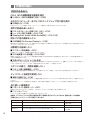 2
2
-
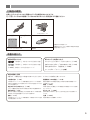 3
3
-
 4
4
-
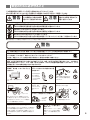 5
5
-
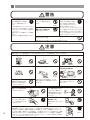 6
6
-
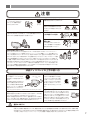 7
7
-
 8
8
-
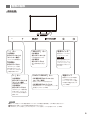 9
9
-
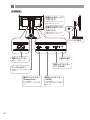 10
10
-
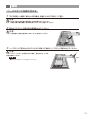 11
11
-
 12
12
-
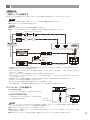 13
13
-
 14
14
-
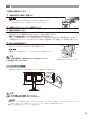 15
15
-
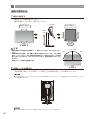 16
16
-
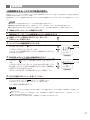 17
17
-
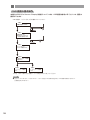 18
18
-
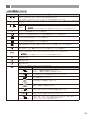 19
19
-
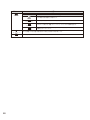 20
20
-
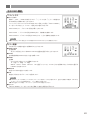 21
21
-
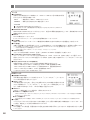 22
22
-
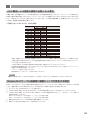 23
23
-
 24
24
-
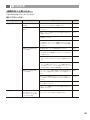 25
25
-
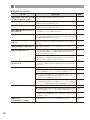 26
26
-
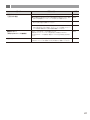 27
27
-
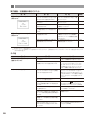 28
28
-
 29
29
-
 30
30
-
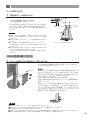 31
31
-
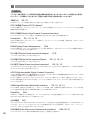 32
32
-
 33
33
-
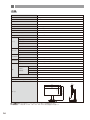 34
34
-
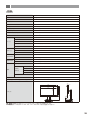 35
35
-
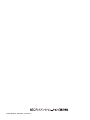 36
36
関連論文
-
NEC MultiSync® LCD-E241N/LCD-E241N-BK 取扱説明書
-
NEC MultiSync® LCD-E245WMi/LCD-E245WMi-BK 取扱説明書
-
NEC MultiSync® LCD-E233WM/LCD-E233WM-BK 取扱説明書
-
NEC MultiSync® LCD-E233WMi/LCD-E233WMi-BK 取扱説明書
-
NEC LCD-AS224WMi-C 取扱説明書
-
NEC MultiSync® LCD-E243F-C 取扱説明書
-
NEC MultiSync® LCD-E271N/LCD-E271N-BK 取扱説明書
-
NEC LCD-AS223WMi/LCD-AS223WMi-BK 取扱説明書
-
NEC LCD-AS233WMi 取扱説明書
-
NEC LCD-AS203WM 取扱説明書